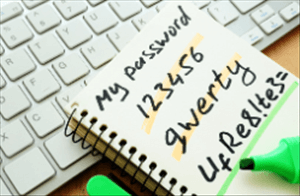iPhone Backup Passwort vergessen
Wenn Sie Ihr iPhone vom iTunes Backup wiederherstellen möchten, aber haben Sie iPhone Backup Passwort vergessen. Was sollen Sie machen? Lesen Sie die Anleitung und 5 Methoden finden.
Viele Apple-Benutzer haben die Gewohnheit an sich, dass iPhone Daten mit iTunes als Backup auf Computer regelmäßig sichern. Falls das Gerät verliert oder kaputtgeht, können die Daten von Backup wiederherstellen. Aber haben Sie auf diesem Umstand begegnen? Sie möchten die Daten von iTunes wiederheerstellen, aber gibt es eine Meldung von Popup-Fenster: „Gib dein Passwort ein, um den Schutz für dein iPhone-Backup aufzuheben“.
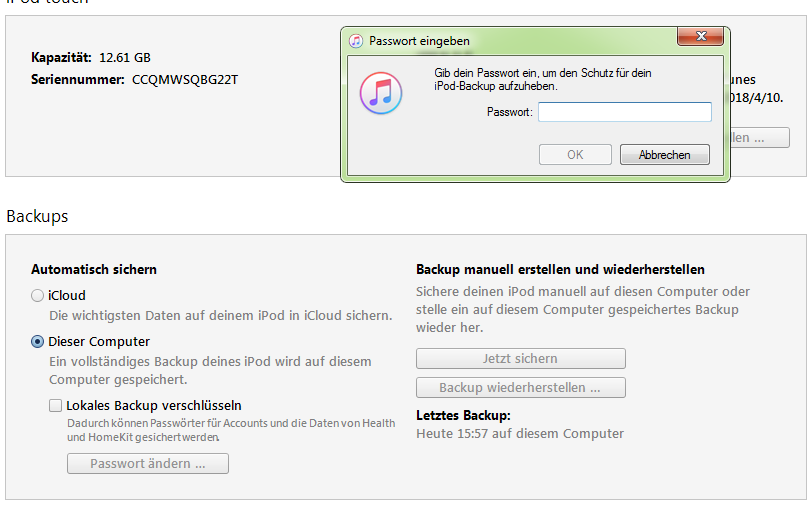
iPhone Backup Passwort vergessen
Aber inzwischen kommt es keine Idee im Ihren Kopf. Sie haben das Passwort für iPhone Backup vergessen! Was sollen Sie tun? Sei nur ohne Sorge! Lesen Sie die Anleitung weiter und wir haben 3 Lösungswege in der Anleitung gesammelt, mit den Wegen können Sie vielleicht das vergessene iPhone Backup wiederfinden.
Wie kann man iPhone Backup Passwort vergessen beheben?
Weg 1:Knacken Sie das vergessene iPhone Backup Passwort mit AnyUnlock
Apple-ID vergessen? Aus Ihrem iPhone ausgesperrt? Sie können das Bildschirmzeit-Passwort nicht entsperren? Erinnern Sie sich nicht mehr an das Passwort Ihres verschlüsselten iTunes-Backups? Machen Sie sich keine Sorgen. In welchen Schwierigkeiten Sie sich auch befinden, AnyUnlock – iPhone Passwort Unlocker holt Sie sofort wieder daraus heraus. Das ist ein umfassendes und schnelles Programm, das darauf ausgereichtet ist, fast alle iPhone-Sperren mit Leichtigkeit zu entsperren.
Gratis Herunterladen * 100% Sauber & Sicher
Schritt 1: Laden Sie AnyUnlock auf Ihren Computer herunter > Starten Sie AnyUnlock > Wählen Sie „iTunes Backup-Verschlüsselung wiederherstellen“.
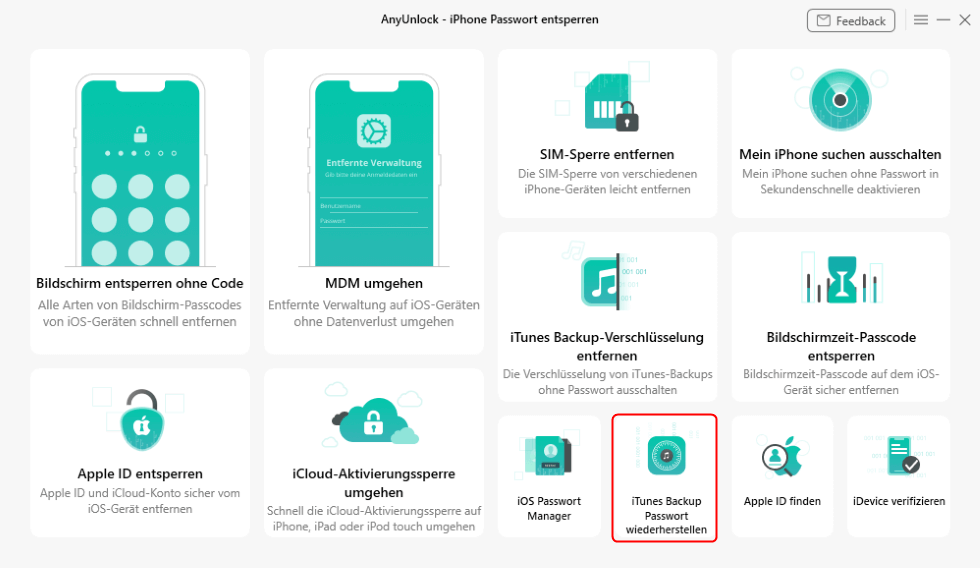
Die Funktion – iTunes Backup Passwort wiederherstellen
Schritt 2: Klicken Sie auf „Weiter“.
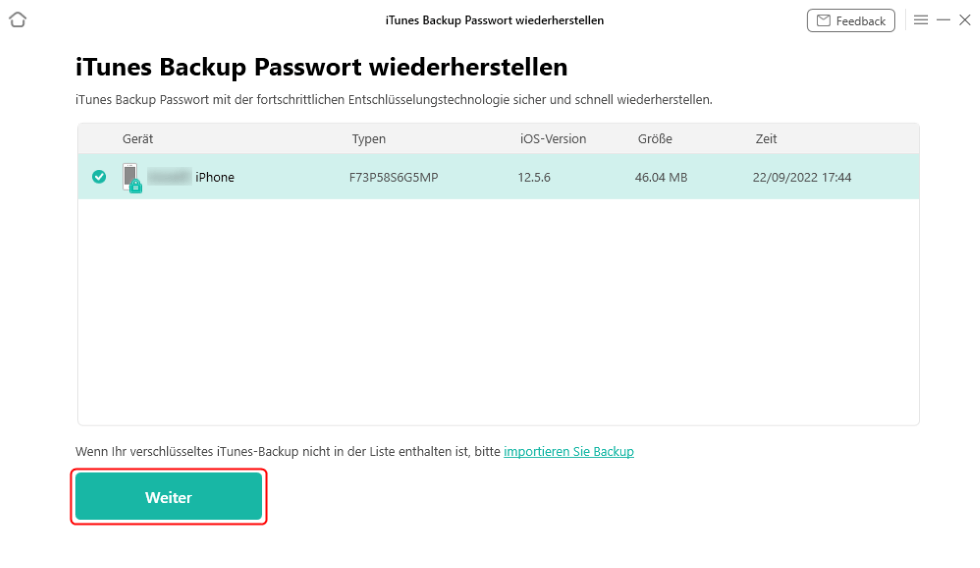
klicken Sie auf die Schaltfläche „Weiter“
Schritt 3: Wählen Sie die Option „Wiederherstellen“. Bitte lesen Sie die Hinweis.
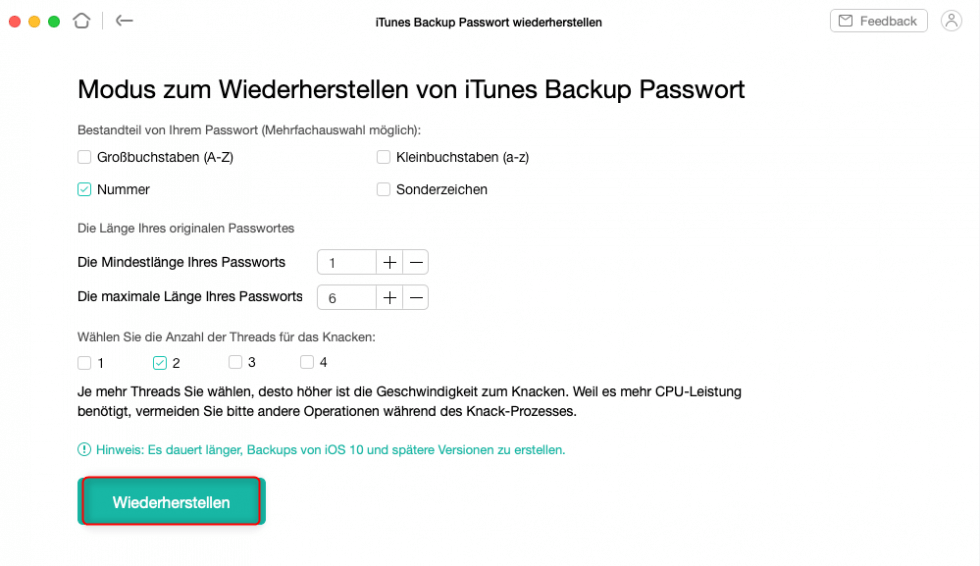
Mögliche Kombination des Passworts erraten
Hinweis: Wenn Sie darauf klicken, werden Sie aufgefordert, „Mein iPhone suchen“ für weitere Aktionen auszuschalten.
1.Bitte lassen Sie das Gerät angeschlossen bleiben und verwenden Sie das Gerät während des Entfernens nicht.
2. stellen Sie sicher, dass Ihr Gerät über eine ausreichende Batterieleistung verfügt.
3. Öffnen Sie iTunes während des Entfernungsvorgangs nicht.
4. Wenn iOS 11 oder niedriger entfernt wird, werden andere Einstellungen wie z.B. Apple ID Account entfernt.
Schritt 4: Dann warten Sie bitte noch etwas, bis Ihr iPhone Backup-Passwort erfolgreich wiederhergestellt wurde.
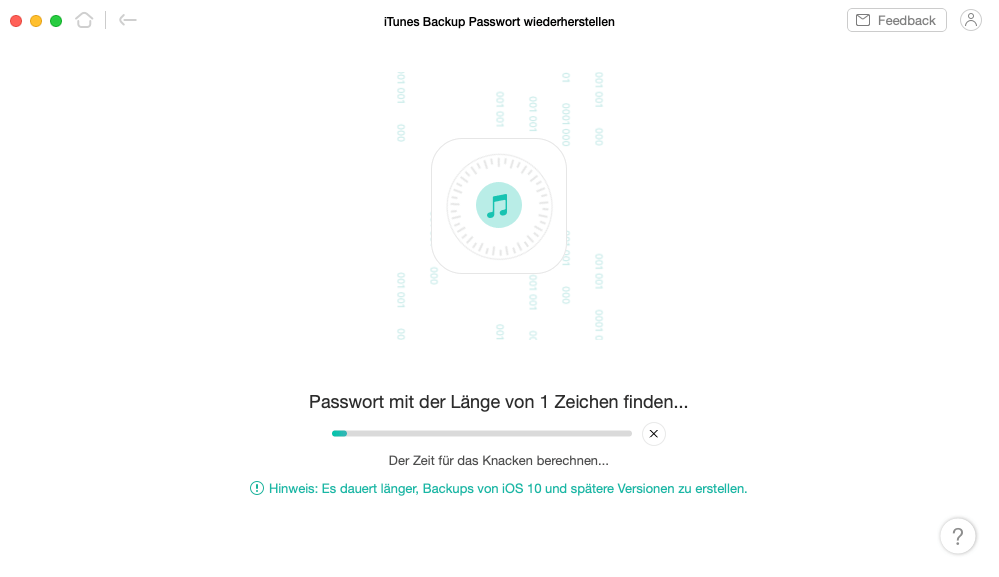
itunes-backup-passwort-wiederherstellen-warten
Schritt 5: Nachdem Sie Ihr iPhone Backup-Passwort erfolgreich entfernt haben, können Sie wieder mit dem Backup beginnen.
Nur iOS 11 und höher kann iTunes-Passwort entfernen. Geräte mit iOS 11 und darunter durchlaufen den iTunes-Passwort-Wiederherstellungsprozess.
Weg 2:Knacken Sie das vergessene iPhone Backup Passwort mit PhoneRescue
PhoneRescue für iOS kann Ihnen helfen, bei Ihrem vergessenen Passwort wiederzufinden. Außerdem unterstützt auch:
Höchste Erfolgsrate: PhoneRescue hat über 41.300 Benutzern geholfen, das vergessene iPhone Backup Passwort erfolgreich zurückzubringen.
100% sicher: Ganze Prozess von Passwort-Knacken hängt Netzwerk nicht ab. Ihr Passwort und Daten vom Backup sind 100% sicher! Wenn das Knacken erfolgreich ist, können Sie Ihr Passwort im einen Vorschaufenster ansehen.
Jetzt befolgen Sie die Anleitung weiter, um die Passwort wiederzufinden.
Schritt 1: Laden Sie PhoneRescue für iOS auf dem Computer runter und laufen Sie es > Wählen Sie den Modus „Aus Backup wiederherstellen“ > Klicken Sie auf „![]() “.
“.
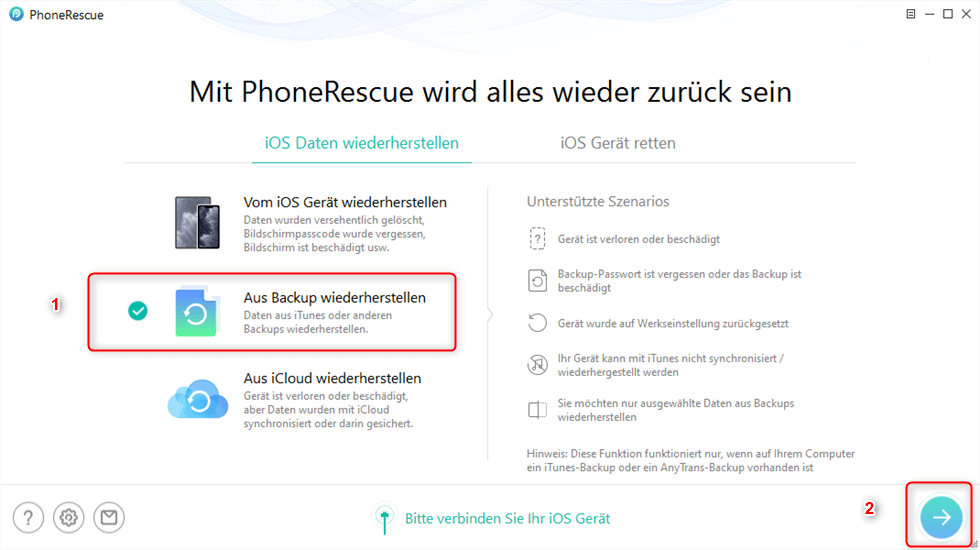
Auf „Aus Backup wiederherstellen“ klicken
Schritt 2: Wählen Sie Ihr gesperrtes iTunes-Backup, das Sie knacken möchten > Tippen Sie auf „![]() “ > Drücken Sie den Knopf „Passwort vergessen“.
“ > Drücken Sie den Knopf „Passwort vergessen“.
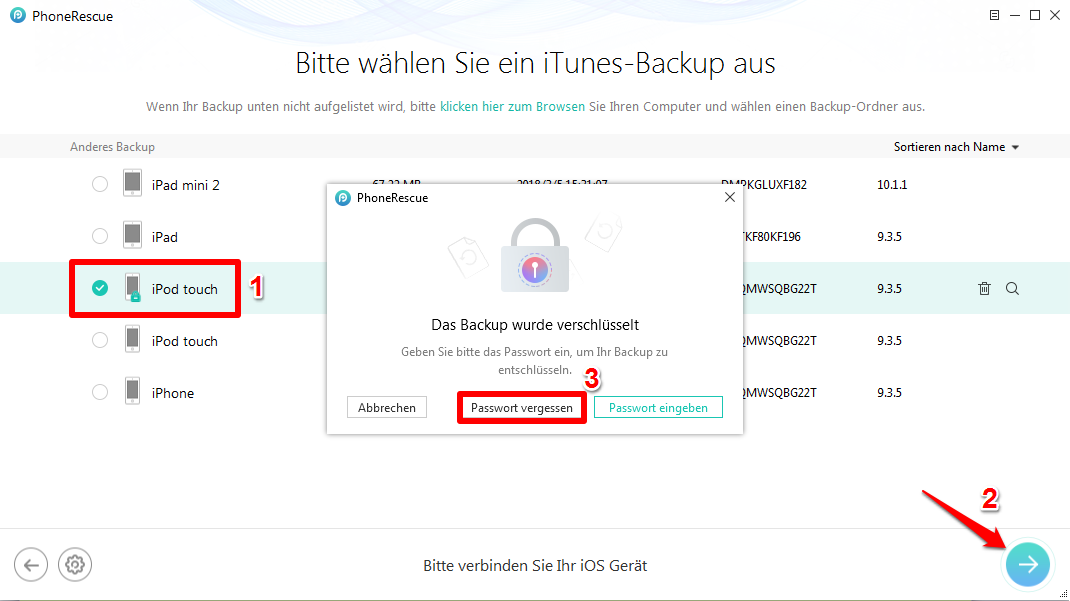
Passwort für iPhone Backup vergessen – Schritt 2
Schritt 3: Füllen Sie die „Passwort-Knacken Einstellungen“ vom Popup-Fenster aus > Drücken Sie auf „Starten“.
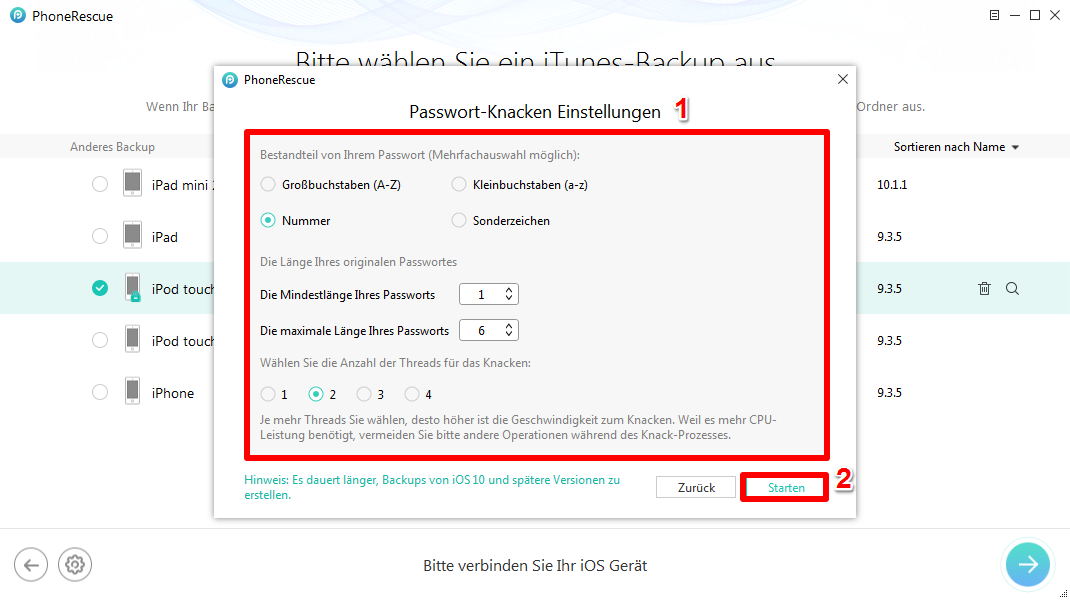
iPhone Backup Passwort vergessen beheben – Schritt 4
Nach dem Knacken wird Ihr Passwort im Vorschaufenster angezeigt.
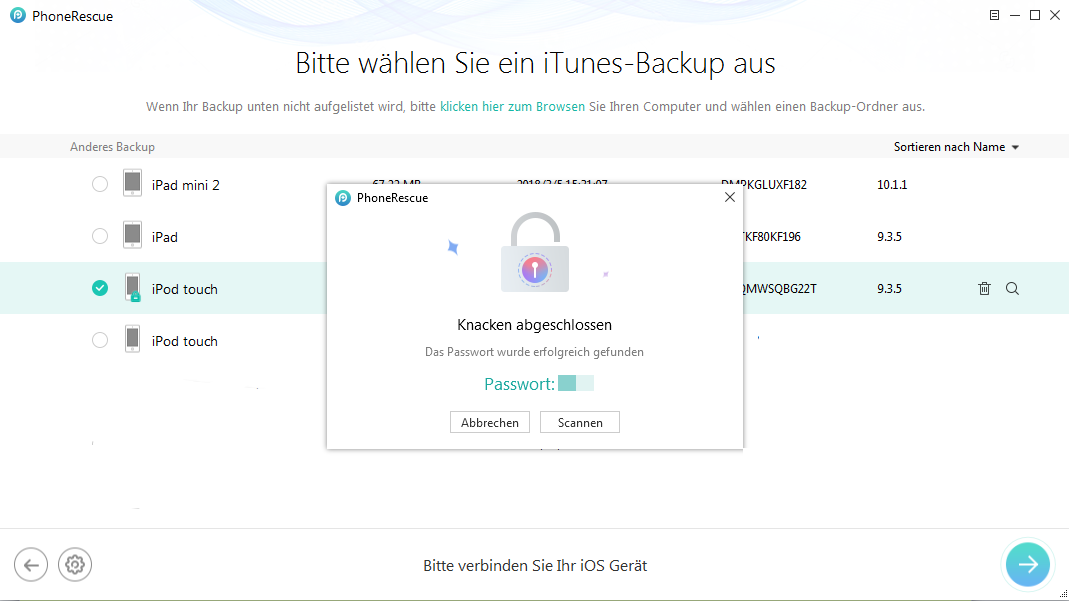
Passwort iPhone Backup vergessen beheben
Weg 3: Versuchen Sie alle möglichen Passworte
Wenn Sie iPhone Backup Passwort vergessen, anstrengen Sie Ihren Geist, dass Sie sich an die alle Möglichkeit der Passwörter erinnern. Es ist der direkte Weg. Probieren Sie mal wie Ihr Apple ID-Passwort, iTunes Store-Passwort, iPhone-Passwort, Geburtstage usw. Vielleicht können Sie das richtige Passwort finden.
Weg 4: Fragen Sie Familien oder Freunde – iPhone Backup Passwort vergessen beheben
Manchmal erinnern sich Ihre Familien oder enge Freunde an Ihre Passwörter. Wenn Sie das iPhone Backup Passwort vergessen haben, fragen Sie Ihre Familien oder Freunde!
Weg 5: Knacken Sie das Passwort mit kostenpflichtige Software
Wenn alle o.g. Methoden Ihr Problem nicht beheben können, aber möchten Sie noch Ihr iPhone Backup Passwort wiederfinden, probieren Sie die kostenpflichtige Software, um Ihr vergessenes Passwort zu knacken.
Hier ist eine Preisliste über einiger gängiger Software:
- iTunes Password Genius (29,95$)
- Daossoft iTunes Passwort Retter (39,95$)
- Tenorshare iPhone Backup Unlocker (49,95 $)
- Jihosoft iTunes Backup Unlocker (49,95 $)
- 7thShare iTunes Backup Unlocker (39,99 $)
Der Preis ist zu hoch? Keine Sorge! Wir bieten kostenlose Möglichkeiten oben, Ihr vergessenes Passwort zu knacken. Lesen Sie die Anleitung weiter!
Fazit
Jetzt können Sie das vergessene iPhone Backup Passwort zurückzubringen. Laden Sie AnyUnlock und knacken Sie Ihr Passwort. Sofern Sie noch Probleme haben, senden Sie uns eine E-Mail bitte. Teilen Sie den Text auf Facebook oder Twitter mit Freunden, um mehreren Leuten zu helfen.
Weitere Fragen über Produkt? Kontaktieren Sie bitte userem Support Team, um Lösungen schnell zu bekommen >